Una delle cose più fastidiose di essere Utenti, è il non poter installare il proprio programma preferito nel PC sul quale si lavora. Con le seguenti istruzioni si può facilmente rimediare a questo problema tecnico.
Il comando at è impiegato per pianificare l’esecuzione di un comando, di uno script o di un programma ad una certa data e ora, ma può essere utilizzato per attivare da Utenti, un account da Amministratore.
La sintassi di at è la seguente:
at \\nomecomputer ora /interactive comando
dove:
- ora, parametro utilizzato per specificare l’ora in cui l’operazione deve essere eseguita, L’ora in ore:minuti, è basata sul formato 24 ore;
- /interactive, parametro utilizzato per consentire all’operazione di interagire con il Desktop dell’utente connesso durante l’esecuzione dell’operazione;
- comando, parametro utilizzato per specificare il comando di windows che si vuole avviare (file exe, bat o cmd)
I passi da eseguire sono i seguenti:
- controllate l’orario riportato sull’orologio del PC, es. le 12:00.
- avviate il Pronpt dei comandi e digitate : at 12.03 /interactive cmd.exe , verrà visualizzato “Aggiunto un nuovo processo con ID=1″
- alle ore 12.03 si avvia una nuova shell (svchost.exe)
- chiudete la shell precedente
- avviate il task Manager Windows (ALT+CTRL+CANC)
- da Processi fermate explorer.exe
- dal Prompt digitate explorer.exe
- viene caricato il nuovo account System
siete Amministratori.
Ps. (queste istruzioni le ho trovate in rete, e mi sono state molto utili)
Aggiornamento
Se siete loggati come utenti di una rete su WIN NT, il comando at non vi consente di attivare l’applicazione in quando i vostri permessi non sono sufficienti, per ovviare a questo problema andate in “utilità di sistema” e scegliete “operazioni pianificate”, impostate l’esecuzione del solito comando cmd.exe e non dimenticate di inserire la vostra username e password per validare l’attività pianificata.
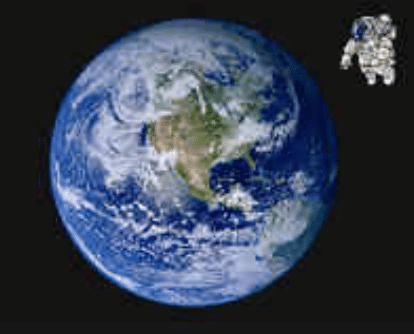
Lascia un commento
Devi essere connesso per inviare un commento.